Mikä on sanelun käyttäminen PowerPoint?
Kun käytössäsi on mikrofoni ja vakaa internetyhteys, voit saneluominaisuuden avulla luoda sisältöä PowerPointissa puheesta tekstiksi -ominaisuuden avulla.
Saneleminen PowerPoint Webissä
Jos käytät PowerPoint hakukoneessa, tee seuraavat vaiheet järjestyksessä:
- Kirjaudu Microsoft-tilillesi käyttämällä Edgeä, Firefoxia, Chromea tai muuta hakukonetta.
- Siirry kohtaan Koti ja napsauta työkalurivin Sanele-painiketta (mikrofonin näköinen painike), kun olet kirjautunut Microsoft-tilillesi mikrofonilla varustetulla laitteella.
- Odota sitten, että painike kytkeytyy päälle, ja aloita kuuntelu.
- Siirrä kursori paikanhaltijan tai diaesimerkkien kohdalle ja aloita puhuminen, jotta teksti ilmestyy näkyviin.
- Voit lisätä välimerkkejä (kysymysmerkki, pilkku, piste jne.) milloin tahansa sanomalla ne selvästi.
- Voit aloittaa uuden rivin sanomalla ”Uusi rivi” tai ”Uusi kappale”.
- Korjaa virheet näppäimistöllä ilman, että mikrofonikuvaketta tarvitsee kytkeä pois päältä.
- Näet puhutut sanat PowerPoint-diassa tekstikentässä.
Sanelun saneleminen PowerPoint Windowsissa
Jos käytät PowerPoint hakukoneessa, tee seuraavat vaiheet järjestyksessä:
- Siirry kohtaan Koti ja valitse sitten Sanelu, kun kirjaudut Microsoft 365:een mikrofonilla varustetulla laitteella.
- Odota, että painike kytkeytyy päälle, ja aloita kuuntelu.
- Siirrä kursori diaesityksessä olevan paikan haltijan kohdalle ja aloita puhuminen, jotta teksti ilmestyy näkyviin.
- Voit lisätä välimerkkejä (kysymysmerkki, pilkku, piste jne.) milloin tahansa sanomalla ne selvästi.
- Voit aloittaa uuden rivin sanomalla ”Uusi rivi” tai ”Uusi kappale”.
- Korjaa virheet näppäimistöllä ilman, että mikrofonikuvaketta tarvitsee kytkeä pois päältä.
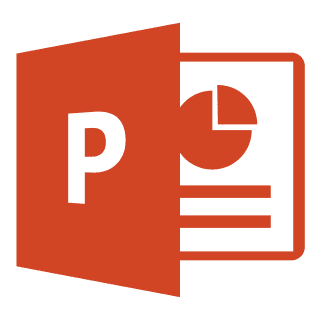
Mitä PowerPoint voi tehdä?
Kun PowerPoint on PC:llä, Macilla tai mobiililaitteella, voit käyttää PowerPoint seuraaviin tarkoituksiin:
- Esitysten luominen tyhjästä tai mallin pohjalta.
- Tekstin, kuvien, taiteen ja videoiden lisääminen.
- Ammattimaisen ulkoasun valitseminen PowerPoint Designerilla.
- Siirtymien, animaatioiden ja elokuvamaisen liikkeen lisääminen.
- Tallentaminen OneDriveen, jotta pääset esityksiisi käsiksi tietokoneelta, tabletilta tai puhelimelta.
- Oman työn ja työn jakaminen muiden kanssa
- Sanelu PowerPointissa
PowerPoint-esityksen luominen
Voit luoda esitystiedoston noudattamalla seuraavia ohjeita:
- Avaa PowerPoint.
- Valitse ohjauspaneelin vasemmasta ruudusta Uusi.
- Valitse vaihtoehto: Jos haluat luoda esityksen tyhjästä, valitse Tyhjä esitys. Jos haluat käyttää valmista mallia, valitse jokin malleista.
- Jos haluat nähdä vinkkejä PowerPointin käyttöön, valitse Ota kierros ja sitten Luo.
- Valitse vasemman ruudun pikkukuvista dia, jota haluat uuden dian seuraavan.
- Valitse Koti-välilehden Dia-osiossa Uusi dia.
- Valitse Diojen osiossa Asettelu ja valitse asettelu valikosta.
- Nyt olet valmis sanelemaan PowerPoint. Ne näkyvät kirjallisessa muodossa dioissa.
Usein Kysytyt Kysymykset
Mikä on Microsoft Officen PowerPoint?
Microsoft PowerPoint on ohjelma, joka on osa Microsoft Office -pakettia. Sitä käytetään sekä henkilökohtaisiin että ammatillisiin esityksiin. Voit sanella ääntäsi Microsoftin toimisto-ohjelmissa, kuten Microsoft Word, PowerPoint, Excel jne.

![[6:15 PM] Beyza Unsal
Accessing the voice dictation feature in PowerPoint](https://kospkitlolac.preview.strattic.io/wp-content/uploads/2022/11/67-1.jpg)






